विषयसूची:
- चरण 1: भागों की सूची
- चरण 2: माइक्रोकंट्रोलर
- चरण 3: अटारी बोर्ड सेट करना
- चरण 4: वायरिंग Attiny
- चरण 5: सरल कोड
- चरण 6: सर्किट
- चरण 7: इमोजी प्रिंट करना
- चरण 8: चित्रकारी
- चरण 9: एलईडी पट्टी जोड़ना
- चरण 10: सभी को एक साथ जोड़ना
- चरण 11: सरल ब्लिंकिंग कार्यक्रम

वीडियो: एलईडी इमोजी: 14 कदम (चित्रों के साथ)

2024 लेखक: John Day | [email protected]. अंतिम बार संशोधित: 2024-01-30 09:22

नमस्ते इस निर्देशयोग्य में मैं एलईडी पट्टी और 3 डी प्रिंटेड हाउसिंग के साथ एक चमकदार इमोजी बनाऊंगा। अवधारणा रैली सरल है आपके पास एक एलईडी पट्टी है जो जब भी इमोजी को पोक किया जाता है तो ट्यून करता है। यह बच्चों के बेडरूम में सजावट के लिए या रात के खोल पर अपने बिस्तर के बगल में कुछ जोड़ने के लिए एकदम सही है। इमोजी को प्रिंटिंग और सोल्डरिंग सहित 5 घंटे का समय लेने के लिए बहुत आसान है। मैं आपको चरण दर चरण दिखाऊंगा कि कैसे मैंने परीक्षण किया और सब कुछ एक साथ रखा।
चरण 1: भागों की सूची
ARDUINO UNOATtinyLM7805 वोल्टेज नियामक सर्किट बोर्ड2n2222 ट्रांजिस्टर9V बैटरीवायर
मैंने पुराने 9वी बैटरी से 9वी बैटरी होल्डर बनाया
बेशक आपको कुछ बुनियादी उपकरणों की आवश्यकता होगी जैसे सोल्डरिंग आयरन, सरौता, गर्म गोंद, चाकू और मार्कर। एक और चीज जो आपको चाहिए वह है 3डी प्रिंटर, अगर आपके पास 3डी प्रिंटर नहीं है तो आप ऑनलाइन ऑर्डर कर सकते हैं या प्रिंटिंग सेवा के लिए रोबोसैप से संपर्क कर सकते हैं।
चरण 2: माइक्रोकंट्रोलर

सबसे पहले मुझे समस्या थी कि डायन माइक्रोकंट्रोलर का उपयोग करना चाहिए, Arduino uno, nano, pro mico कोई भी उन लोगों के लिए जो इस परियोजना के लिए कुल अपशिष्ट और ओवरकिल होंगे। इसलिए मैंने Attiny85 लिया जिसमें 5 IO पिन VCC, RST और GND हैं। यह मेरे प्रोजेक्ट के लिए एकदम सही था। लेकिन आप सिर्फ Arduino uno पर Attiny को स्टिक नहीं कर सकते हैं और यहां तक कि ardoino IDE भी इस माइक्रोकंट्रोलर का समर्थन नहीं करना शुरू कर सकते हैं। अगले चरणों में मैं आपको दिखाऊंगा कि Attiny bord की जानकारी कैसे डाउनलोड करें।
चरण 3: अटारी बोर्ड सेट करना
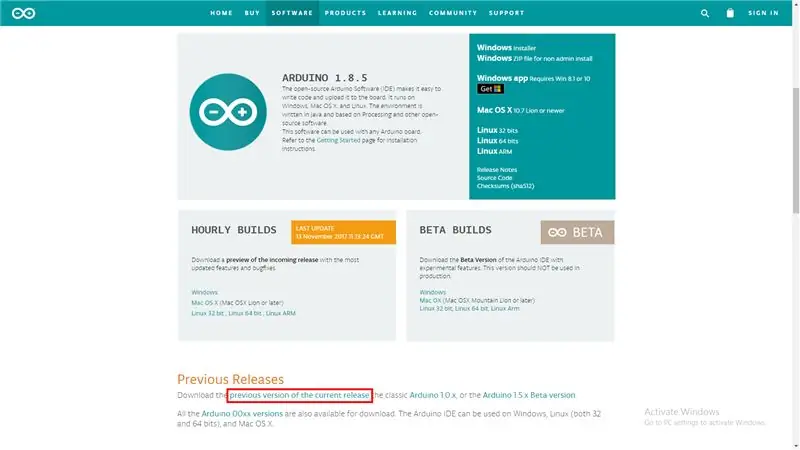
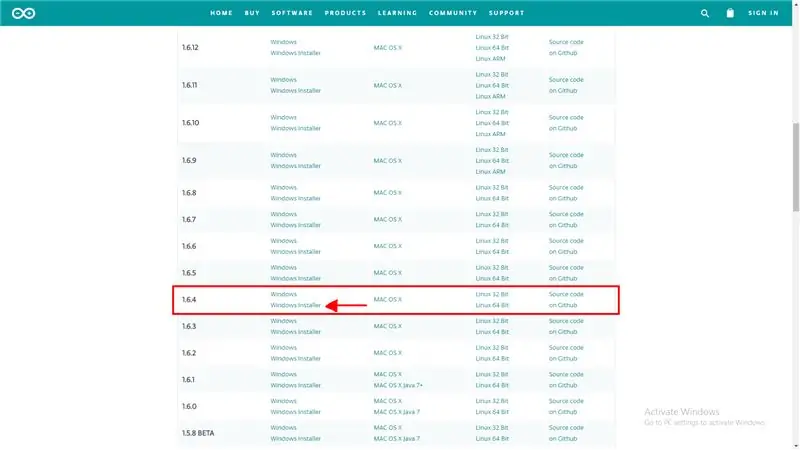
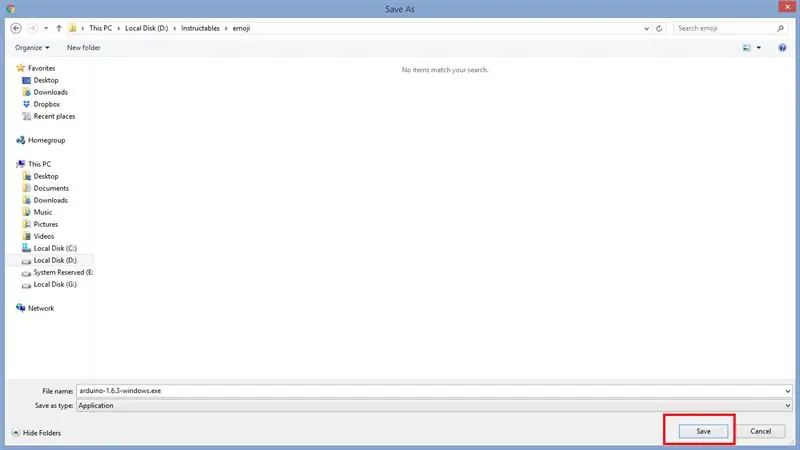
यहां आप चरण दर चरण देख सकते हैं कि मैंने कैसे arduino सॉफ़्टवेयर और attiny बोर्ड डेटा को डाउनलोड और इंस्टॉल किया।
ARDUINO IDE:
चरण 4: वायरिंग Attiny
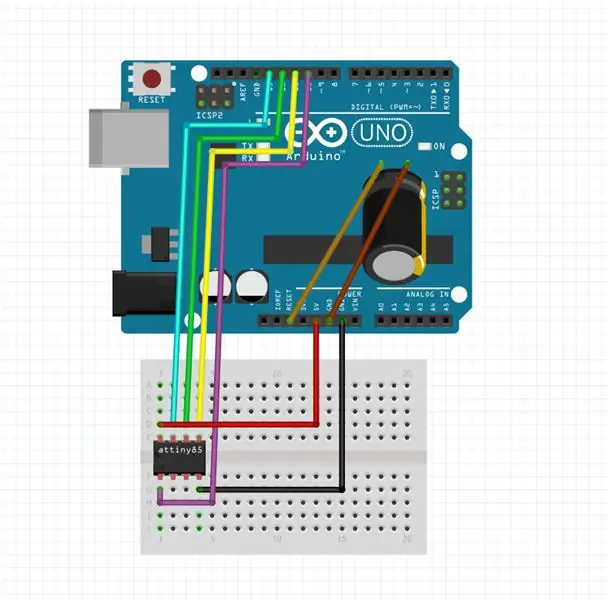
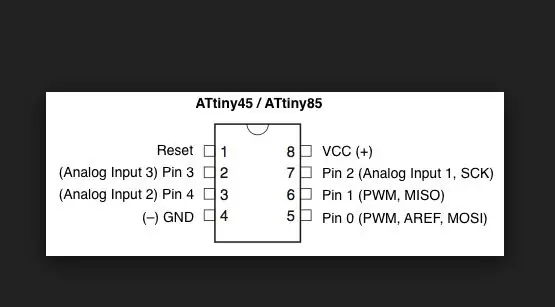
Arduino UNO ATtiny
PIN13 --------------- IO2PIN12 --------------- IO1PIN11 --------------- IO0PIN10 - -------------- आरएसटी 5 वी --------------- वीसीसी जीएनडी --------------- जीएनडी
Arduino पर RST और GND के बीच 10uF कैपेसिटर लगाना न भूलें।
चरण 5: सरल कोड
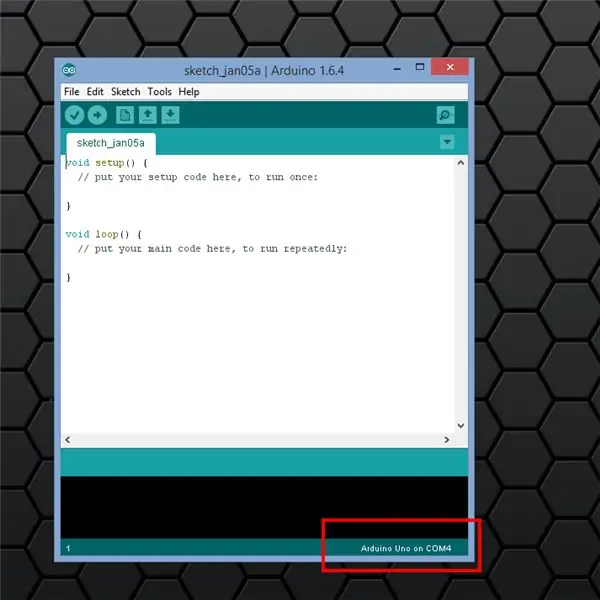
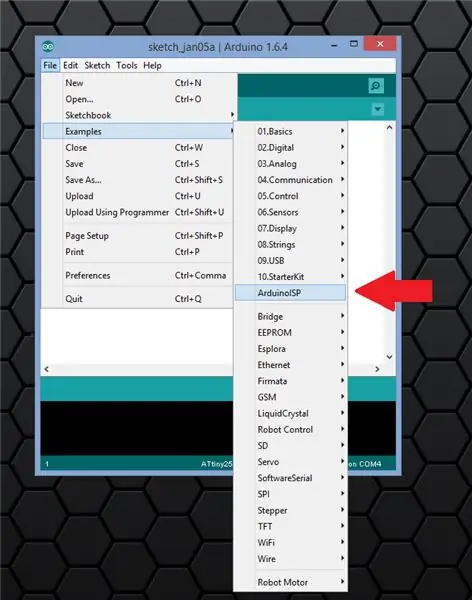

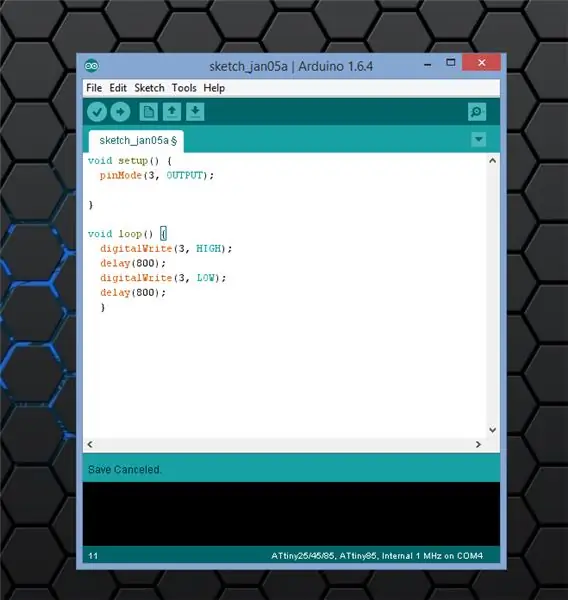
सबसे पहले आपको Arduino Uno को एक प्रोग्रामेटर के रूप में फ्लैश करना होगा जिसमें ISP उदाहरण शामिल है। फिर मैं यह जांचने के लिए सरल ब्लिंक कोड लिखता हूं कि सब कुछ काम करता है या नहीं। मैंने सीरियल में 470 ओम रेसिस्टर के साथ 3 पिन करने के लिए एलईडी को कनेक्ट किया।
चरण 6: सर्किट
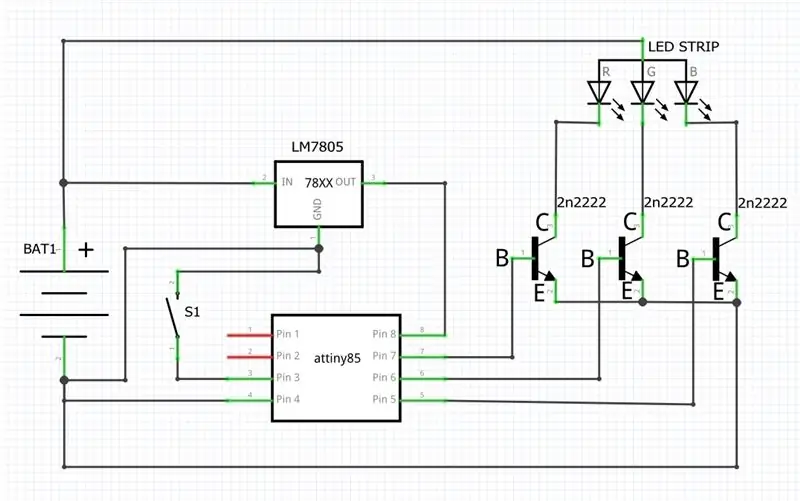


यहाँ सर्किट आरेख और सभी आवश्यक भागों के लिंक हैं। मैं निकट भविष्य में सर्किट का एक और छोटा संस्करण तैयार करूंगा, इसलिए बने रहें। मैंने धारावाहिक में एक रोकनेवाला जोड़ा क्योंकि मेरे पास घर पर LM7805 नहीं था।
नोट: सर्किट में बटन मेरे मामले में वैकल्पिक है मैंने इसका उपयोग नहीं किया है, लेकिन आप बटन जोड़ सकते हैं और विभिन्न एनिमेशन रख सकते हैं।
चरण 7: इमोजी प्रिंट करना
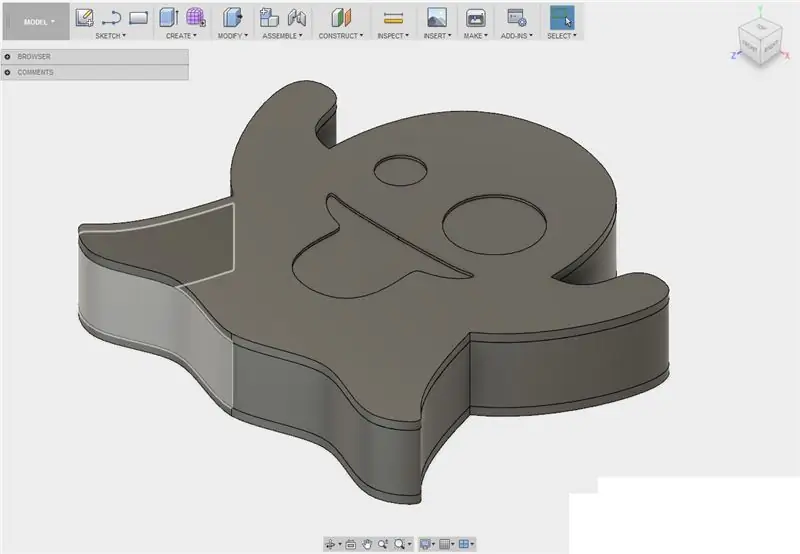
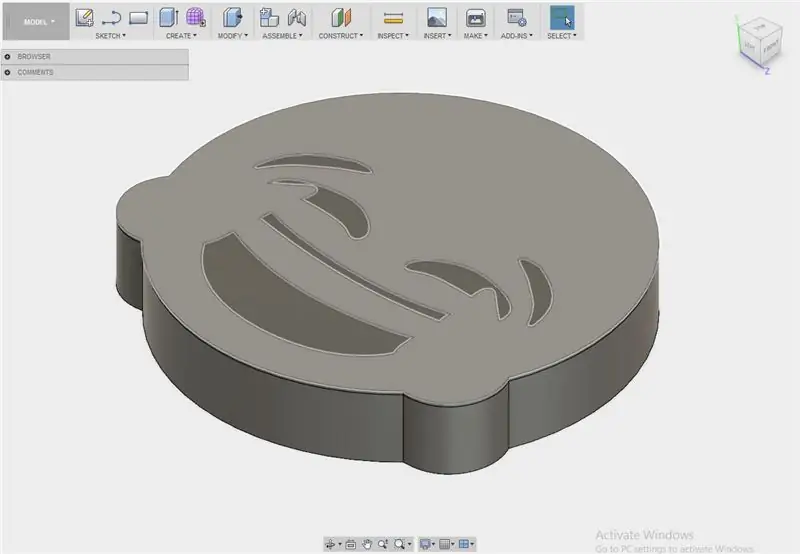

मैंने इमोजी को फ़्यूज़न 360 में डिज़ाइन किया है और सफेद पीएलए और कुछ अपग्रेड के साथ एनेट ए8 पर प्रिंट किया है। बेशक आप इमोजी का कोई भी स्टाइल बना सकते हैं। मैंने दो उदाहरण चिपकाए।
चरण 8: चित्रकारी


चरण 9: एलईडी पट्टी जोड़ना


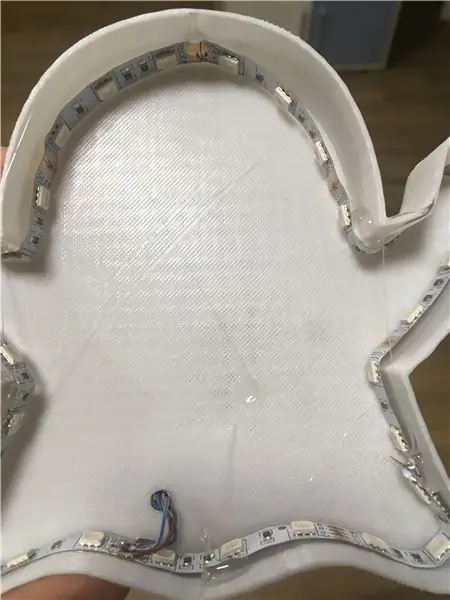
आपने जो इमोजी पेंट किया है वह एक एलईडी पट्टी जोड़ने का समय है। एलईडी पट्टी आपके पहले प्रयास में पूरी तरह से फिट नहीं हो सकती है, इसलिए बस इसे थोड़ा सा बैंड करें और सब कुछ रखने के लिए कुछ गर्म गोंद का उपयोग करें
नोट: सभी आवश्यक तारों को पहले मिलाएं, इससे आपका जीवन आसान हो जाएगा।
चरण 10: सभी को एक साथ जोड़ना
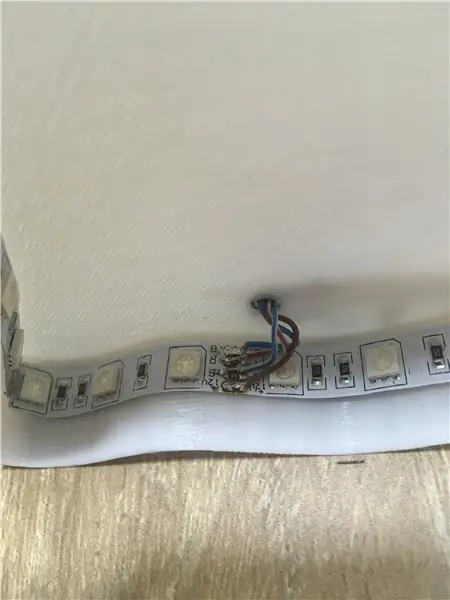


जब आपने सब कुछ एक साथ मिला दिया है तो ATtiny85 के साथ पहले से बने सर्किट को जोड़ने का समय आ गया है।
चरण 11: सरल ब्लिंकिंग कार्यक्रम
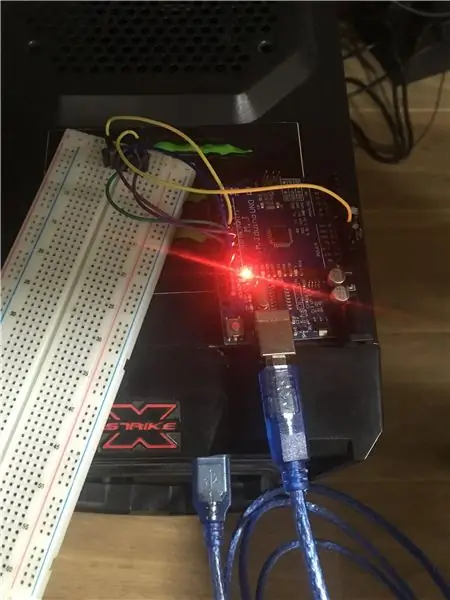
मैंने arduino IDE में कुछ सरल कोड सिर्फ यह जांचने के लिए लिखा था कि क्या सब कुछ उसी तरह काम करता है जैसा उसे करना चाहिए। लेकिन आप जितना चाहें उतना प्रयोग कर सकते हैं। कोड लोड करने के लिए पिछले चरणों पर एक नज़र डालें और यह कैसे किया जाता है।
सिफारिश की:
24 बिट आरजीबी एलईडी इमोजी/स्प्राइट डिस्प्ले: 4 कदम

24 बिट आरजीबी एलईडी इमोजी / स्प्राइट डिस्प्ले: COVID और पीपीई पहनने की आवश्यकता के बीच कक्षा में वापस जाने वाले एक शिक्षक के रूप में, मैंने महसूस किया कि मेरे छात्र मेरे चेहरे के भाव नहीं देख पाएंगे (मैं हाई स्कूल पढ़ाता हूं, लेकिन मेरे बच्चे हैं प्राथमिक और माध्यमिक दोनों में वापस जा रहे हैं
इमोजी कीबोर्ड: 5 कदम (चित्रों के साथ)

इमोजी कीबोर्ड: कभी-कभी आपके कंप्यूटर पर पत्राचार लिखते समय शब्द पर्याप्त नहीं होते हैं और आपको अपना संदेश देने के लिए कुछ और रंगीन चाहिए, इमोजी दर्ज करें! इमोजी छोटे ग्राफिकल आइकॉन होते हैं जो किसी भावना या विचार को व्यक्त करते हैं, और सैकड़ों
IoT इमोजी साइन: 9 कदम (चित्रों के साथ)

IoT इमोजी साइन: यह निर्देश दिखाता है कि IoT इमोजी साइन बनाने के लिए ESP8266 और कुछ NeoPixels का उपयोग कैसे करें
3 अद्भुत मस्तिष्क / मन नियंत्रण परियोजनाएं Arduino और Neurosky के साथ एलईडी लाइट्स एलईडी: 6 कदम (चित्रों के साथ)

3 अद्भुत मस्तिष्क / मन नियंत्रण परियोजनाएं Arduino और Neurosky के साथ एलईडी लाइट एलईडी स्ट्रिप: क्या आप कभी इसके बारे में सोचकर रोशनी को चालू या बंद करना चाहते हैं? या क्या आप जानना चाहते हैं कि आरजीबी एलईडी के रंग को देखकर आप कितने तनावग्रस्त हैं? जबकि अब आप इस निर्देश का पालन करके कर सकते हैं! हम क्या करने जा रहे हैं, इसके बारे में महसूस करने के लिए
सेंसर सुहु डेंगन एलसीडी डैन एलईडी (एलसीडी और एलईडी के साथ तापमान सेंसर बनाना): 6 कदम (चित्रों के साथ)

सेंसर SUHU DENGAN LCD DAN LED (एलसीडी और एलईडी के साथ तापमान सेंसर बनाना): है, साया देवी रिवाल्डी महसिस्वा UNIVERSITAS NUSA PUTRA दारी इंडोनेशिया, दी सिनी साया और बरबागी कारा मेम्बुएट सेंसर सुहु मेंगगुनाकन Arduino डेंगन आउटपुट के एलसीडी और एलईडी। इन अदलाह पेम्बाका सुहु डेंगन देसाईं साया सेंदिरी, डेंगन सेंसर इन औरा
